추가내용 200920)
[Kodi] 넷플릭스 애드온 로그인 오류 해결방법 (인증키로 로그인)
https://cafe.naver.com/mk802/38880
넷플릭스 애드온 로그인 오류 해결방법 (인증키로 로그인)
언제부터인지는 정확히 모르겠으나, 넷플릭스 애드온에서 새로 로그인시 정확한 이메일, 비번을 입력해도 로그인이 안되는 오류가 발생하고 있는것 같습니다. 저도 오늘 새로운 기기...
cafe.naver.com
=============================================
Kodi 18 Leia 버전 에서 Netflix 의 경우처럼 DRM 보호 기능을 갖춘 스트리밍 시스템과 연결할 수있는 가능성이 있습니다 . 이 방법으로 우리는 KODI 환경에서 Netflix를 Android TV-Box, 태블릿, 스마트 폰 또는 당사 웹 사이트에서 분석 한 것과 같은 미니 PC를 사용하여 통합 할 수 있습니다. 이 방법은 문제가있는 기기에서 공식 앱을 사용하거나 더 나은 품질의 방출을 얻으려면 흥미로울 수 있습니다.
|
|
목차 |
코디에서 NETFLIX 사용 및 제한
사용 옵션
우리는 현재 부가 기능에 사용하기위한 몇 가지 옵션이 넷플릭스 KODI에 따라 에 우리와 DRM 인증서는 우리의 장치가있는 하드웨어, 우리는 공식 응용 프로그램에 문제가있는 경우 좋은 대안이 어떤 경우에 있습니다.
- Android를 사용하는 ARM 프로세서가있는 TV-Box 에서는 Xiaomi Mi Box 및 Nvidia Shield와 같은 공식 지원이있는 모델에만 사용할 수 있습니다.
- 에서 TV 박스 사용 ARM 프로세서 LibreELEC를 또는 DRM 인증서 Widevine L1없이 모든 모델에 사용할 수 있습니다.
- 에서 미니 PC 시스템의 모든 유형에서 Windows 또는 LibreELEC .
제한 사항
이 부가 기능 에는 공식 Netflix 지원이 없으며 다운로드하는 버전은 KODI 18 환경을 사용하여 스트리밍을 리디렉션하는 사용자가 개발 한 것이며 결과는 여러 요소에 따라 다를 수 있습니다.
- 시스템의 안정성은 보장되지 않습니다.
- 자막 및 오디오 트랙이 문제를 일으킬 수 있습니다.
- 최대 해상도는 하드웨어 및 인증서에 따라 다릅니다.
코디에서 NETFIX 추가 설치
KODI를위한 추가 기능 Netflix 사용 가능
우리는 KODI를위한 넷플 릭스 (Netflix) 추가 프로젝트 를 최소한 2 개 이상 사용할 수 있습니다. 결과가 다를 수 있으므로 두 가지 모두를 사용하여 테스트 할 것을 권장합니다.
- asciidisk에 의한 KODI 용 Netflix 추가 기능
- CastagnaIT의 KODI 용 Netflix 추가 기능 - 저장소 옵션 도 있습니다 .
- ZIP로 소스 다운로드
Android TV-Box에서 부가 기능 설치
이 과정은 매우 간단합니다. 기존 방식으로 추가 기능을 설치하고 일부 기능을 추가로 설치하면됩니다.
- USB 스틱의 ZIP 형식으로 추가 기능을 복사하십시오.
- Android 기기에서는 ZIP에서 KODI에 애드온 설치 단계를 따릅니다 .
- 애드온 섹션에서 비디오 플레이어 입력 스트림> RMP 입력 + 입력 스트림 적응 (활성화 된 경우에만 가능)을 활성화하십시오.
- KODI를 다시 시작하십시오.
- 부가 기능을 실행하고 계정에서 데이터를 입력하십시오.
LibreELEC 또는 CoreELEC을 사용하여 TV-Box에 애드온 설치
이것은 Widevine L1 DRM 인증서가있는 Android TV-Box의 흥미로운 대안이지만 특정 상황에서는 FullHD 해상도 또는 4K를 얻을 수 있으므로 공식 Netflix 지원이 없습니다.
- 설치 우리의 TV-상자에 LibreELEC 또는 CoreELEC을.
- USB 스틱의 ZIP 형식으로 추가 기능을 복사하십시오.
- Android 기기에서는 ZIP에서 KODI에 애드온 설치 단계를 따릅니다 .
- 애드온 섹션에서 비디오 플레이어 입력 스트림> RMP 입력 + 입력 스트림 적응 (활성화 만 가능)을 활성화하십시오.
- Widevine L1 DRM이있는 시스템 이미지는 2GB를 다운로드하여 설치됩니다.
- KODI를 다시 시작하십시오.
- 부가 기능을 실행하고 계정에서 데이터를 입력하십시오.
PC에 애드온 설치
우리는 Netflix를 HD 또는 FullHD 품질의 PC에서 문제없이 볼 수 있지만 대안을 얻거나 KODI와 통합하는 데 관심이있을 수 있으므로 여기에 절차를 남겨 두십시오.
- 우리는 이 링크 에서 운영 체제에 적합한 Widevine DLL을 다운로드했습니다 .
- 우리는 DLL 파일을 안에 복사합니다 : C : / Users / [user] / AppData / Roaming / Kodi / cdm /
- PC의 ZIP에서 부가 기능을 다운로드하십시오.
- 저희 PC에서는 ZIP에서 KODI에 애드온 을 설치 하는 단계를 수행합니다 .
- 추가 기능에서 비디오 플레이어 입력 스트림 활성화 > RMP 입력 + 입력 스트림 적응 (가능한 경우에만 활성화 됨)을 선택합니다.
- KODI를 다시 시작하십시오.
- 부가 기능을 실행하고 계정에서 데이터를 입력하십시오.
KODI에 NETFLIX 추가 구성
추가 기능을 설치하고 사용자 계정에 액세스 할 때까지 여러 가지 매개 변수를 조정할 수 있습니다. 일부는 재생 문제가 있거나 하드웨어가 제한적이라면 중요합니다.
- Netflix 재생 내에서 자막과 오디오 트랙을 변경할 수 있습니다.
- Netflix 애드온 설정에서 HVEC, VP9, HDR, Dolby Vision 및 Dolby 사운드를 비활성화하거나 활성화하는 설정이 있습니다.
- InputStream 애드온의 설정에서 우리는 스트리밍 해상도를 강제 할 수 있습니다.
https://androidpc.es/tutorial-instalar-addon-netflix-kodi/
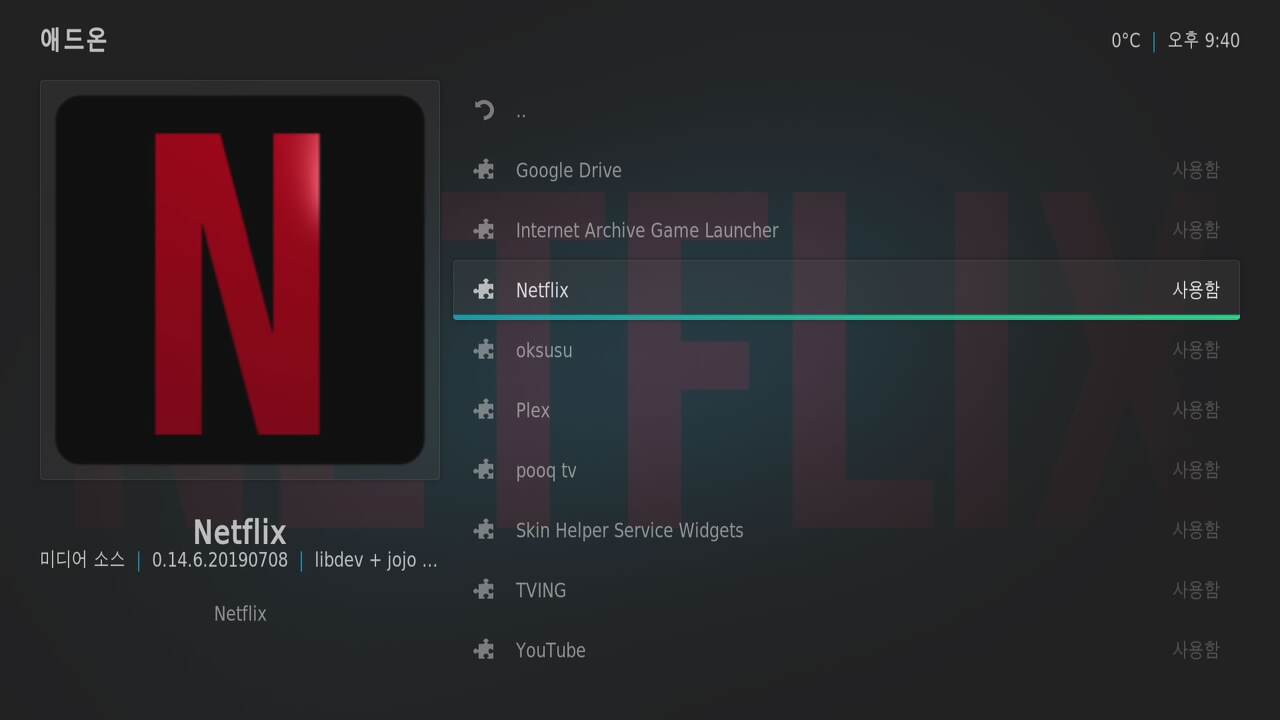
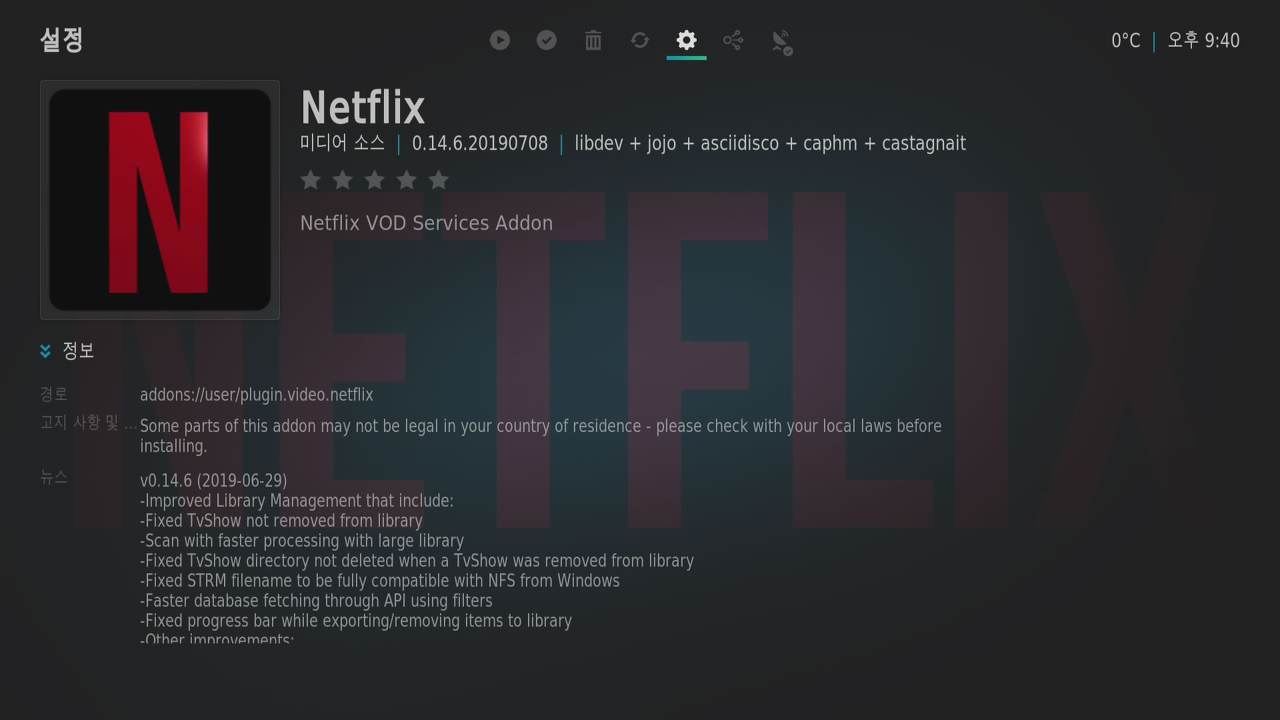
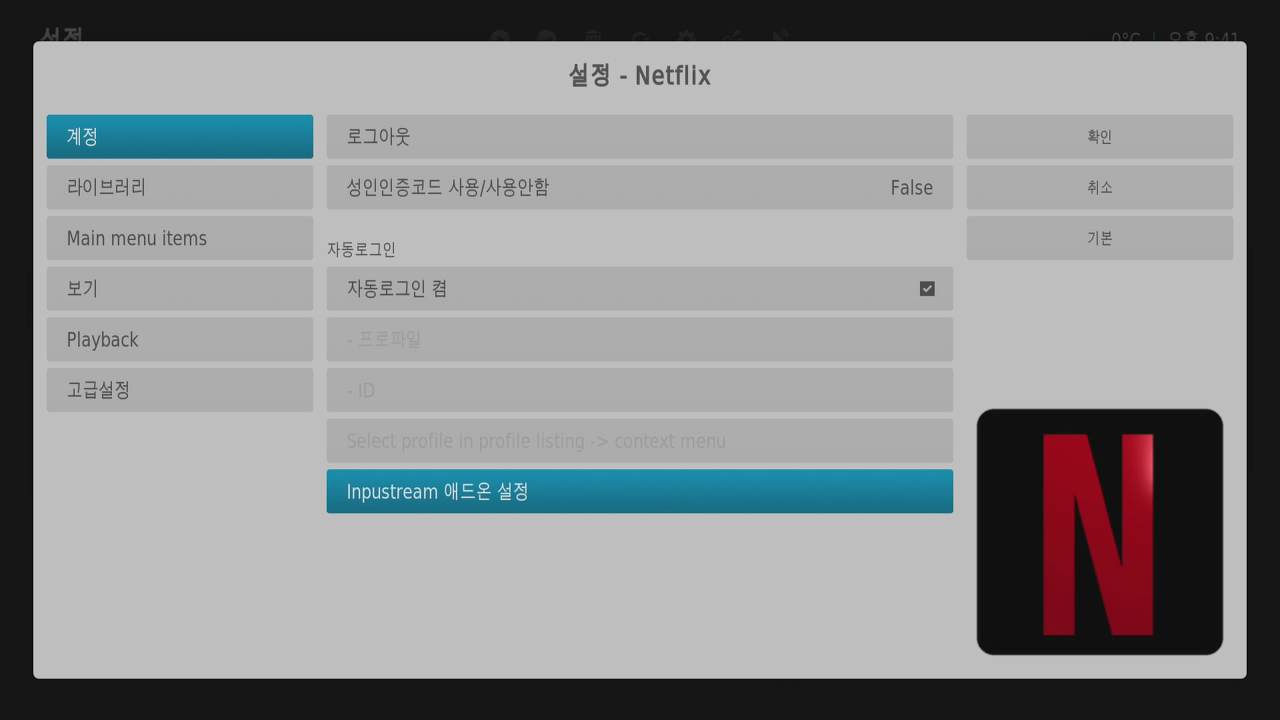

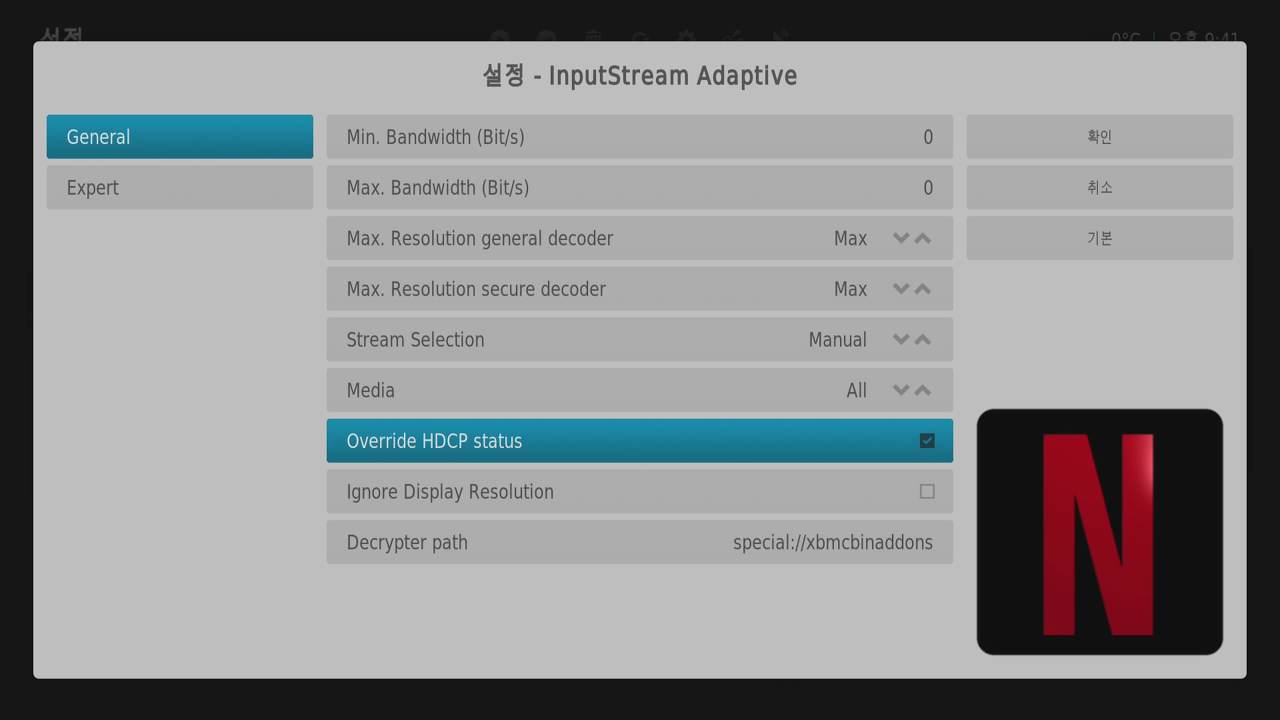
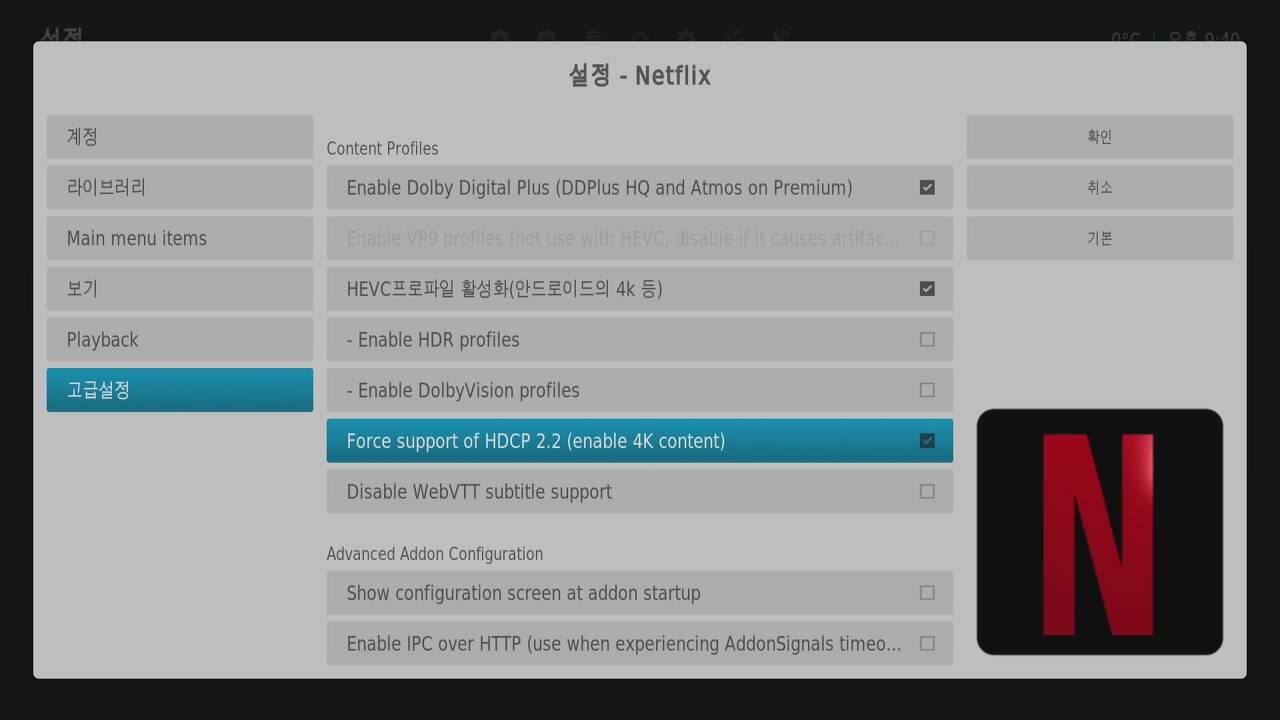
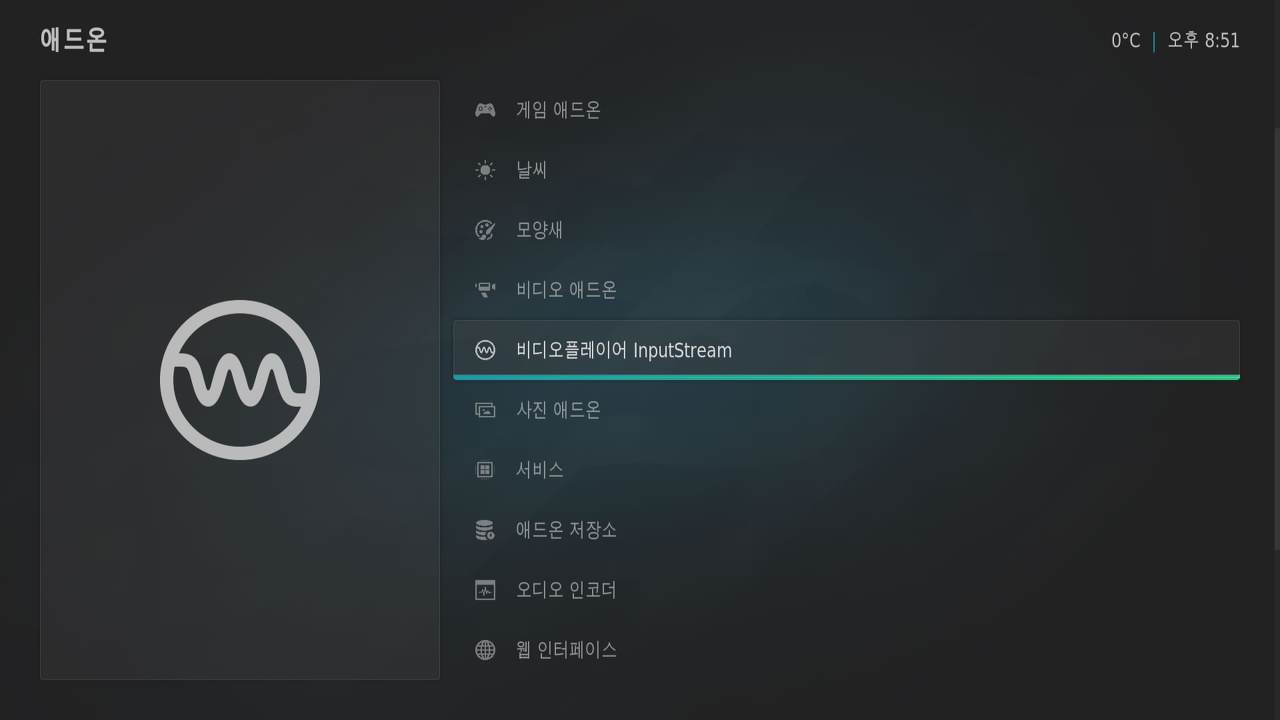
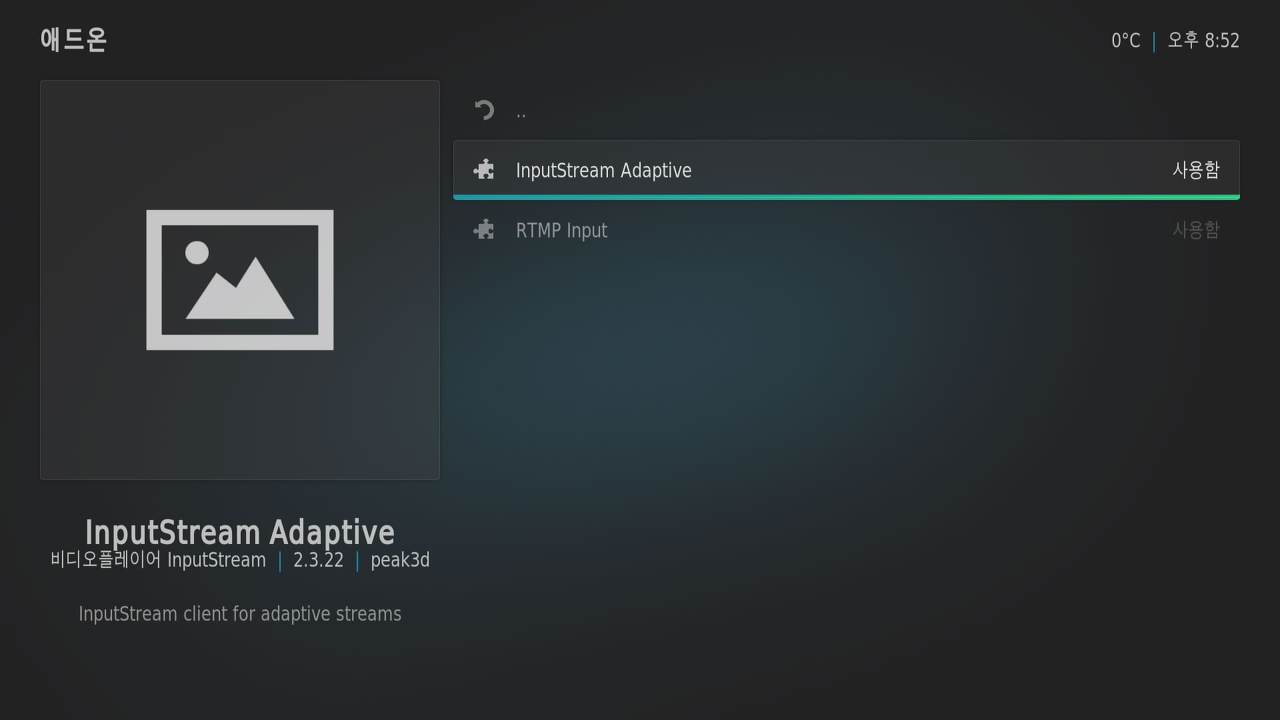




JESSICA JONES (마블 제시카 존스) 4K 지원

https://muritzy.tistory.com/2200
Kodi18 + Netflix addon + InputStream Adaptive = 4K HDR + ATMOS Passthrough
JESSICA JONES (마블 제시카 존스) 4K 지원
muritzy.tistory.com
Android TV셋탑 공식인증 기기 :
- 쉴드셋탑 (넷플릭스 4KHDR / HDR톤매핑 미지원)
- 샤오미미박스 (넷플릭스 4KHDR)
- 뷰잉셋탑 (넷플릭스 4K)
AOSP(Android Open Source Project) TV 셋탑 기기 :
- U5Mini셋탑 (넷플릭스 4K지원 (ATV7기준) / 4KHDR (ATV8기준))
- GTmini-A셋탑 (넷플릭스 4KHDR 지원 (ATV8.1기준)
튜토리얼 : LibreELEC / CoreELEC, Android TV 박스 설치 안내서
오늘 우리는 쉽고 빠르게 테스트하기 위해 LibreELEC 또는 CoreELEC 설치 안내서를 제시합니다 . LibreELEC 은 TV-Box를 최대한 활용하려는 모든 KODI 팬들에게 매우 흥미로운 시스템입니다 . 이 기사에서는 USB 메모리, SD 카드에서 처음으로 실행하는 방법 또는 TV-Box에 영구적으로 설치하는 방법을 설명합니다.

LIBREELEC 란 무엇입니까?
이 배포판의 모토에 따르면, 이 철학에 따라 " KODI를위한 충분한 OS "라고 말했듯 이 Android보다 KODI를 사용하는 것과 관련하여 많은 이점이 있지만이 시스템과 관련된 일부 불편 함도 있습니다. 최근 일부 브랜드는 LibreELEC 및 Android 를 사용 하는 듀얼 OS 시스템 도 게시하고 있습니다. 이 기능을 사용하면 TV-Box를 시작할 때 사용할 시스템을 선택할 수 있습니다. 동일한 시스템 으로 설치 및 테스트 할 수있는 CoreELEC 와 같은이 시스템 버전은 여러 가지가 있습니다.
- 장점 :
– 시스템은 100Mb의 RAM 만 사용
– KODI
는 장치의 하드웨어에 완벽하게 맞습니다 – Judder 효과를 피하기 위해 자동 새로 고침 변경이 있습니다. - 단점 :
– 우리는 안드로이드 앱을 실행할 수 없습니다
LIBREELEC과 호환되는 Android TV-BOX 모델
이것은 시스템을 테스트 할 때 의심 할 수있는 요점 중 하나이지만 설치된 Android 시스템을 삭제하지 않고 시도 할 수 있기 때문에 위험하지 않습니다 . LibreELEC와 호환되는 장치 중 일부는 다음 목록에 표시된 장치이지만 TV-Box의 무한대 수를 고려하면 다른 이름과 동일한 이름을 가진 장치를 여러 개 사용하는 것이 가장 좋습니다.
- 공식 지원 : Raspberry Pi, Wetek, Odroid
- Amlogic S905X2 / S905X3 / S922X : X96 Max 및 Beelink GT1 mini와 같은 모델의 테스트 단계에서 이미 작동합니다.
- Amlogic S905X / W (p212), M8S Pro + / W, X96, X96 mini, Tanix TX5 / TX3 Pro, Nexbox A5 / A95X, Scishion V88
- Amlogic S905D (p230, p231) : KI Pro *
- Amlogic S912 (q201) : MINIX NEO U9-H, M8S Pro, KIII Pro *, H96 Pro +
- Amlogic S905 (p200) : MINIX NEO U1, KII Pro *, Zidoo X5, Beelink MiniMXIII / Mini / M18, Sunvell T95, Tanix TX3
- Amlogic S805 : MK808B 플러스
- Amlogic S812 : MXIII Plus, MXIII-G, PROBOX2 EX PLUS, MINIX X8H Plus, M8S Plus
- 록칩 RK3328 : 개발 단계와 호환성이 제한됩니다에서, 여기에 정보 버전 LibreELEC 9 록칩 알파 .
- Allwinner : 지원되지 않습니다
- * 튜너가있는 모델의 경우 애드온 / 서비스> Tvheadend 서버 및 PVR 클라이언트> Tvheadend HTSP 클라이언트를 활성화해야합니다.
LIBREELEC 설치
Android의 TV-Box에서 LibreELEC 를 사용하는 방법에는 두 가지가 있습니다 .
- USB 메모리 또는 SD 카드 에서 실행 하고 Android 시스템을 존중
- TV-Box 의 내부 저장소 에 설치 하고 Android 시스템을 삭제합니다 (PC에서 펌웨어를 다시 설치하여 복구 됨)
논리적으로, 항상 첫 번째 옵션으로 시스템을 테스트 한 다음 몇 가지 간단한 단계를 통해 TV-Box의 내부 메모리에 시스템을 설치하여 외부 메모리보다 빠르게 진행할 수 있습니다.
설치 요구 사항
모든 SoC 유형에는 TV-Box에서 LiebreELEC 또는 CoreELEC를 사용하는 데 필요한 파일을 얻을 수있는 특정 프로젝트 분기가 있습니다.
- RUFUS 를 다운로드 하여 PC에서 LibreELEC의 USB 메모리 또는 SD 카드를 만듭니다
- 확장자가 * 인 LibreELEC 또는 CoreELEC 시스템 파일 을 다운로드하십시오 . img.gz
LibreELEC v9 = Kodi 18 Leia / 테스트 단계에서
LibreELEC v8 = Kodi 17 Krypton / 현재 SoC에 가장 인기있는 LibreELEC 버전
LibreELEC v7 = Kodi 16 Jarvis / 오래된 하드웨어가 있다면 - 확장자가 * .dtb 인 시스템 의 장치 트리 를 복사하십시오.
IMG – 이미지 시스템 파일
IMG 시스템 파일을 다운로드하려면 장치의 SoC의 특정 스레드를 입력해야합니다. 의심스러운 경우이 기사에서 문의하십시오. 시작하기 위해 들어가서 필요한 두 파일을 정확히 얻는 방법을 설명합니다.
- Amlogic S905 / S912 / S905X2 / S922X 용 CoreELEC v9.2 (DBT를 다운로드 할 모델 선택 – 장치 트리 파일)
- Amlogic S905 / S912 / S905X2 / S905X3 / S922X 용 LibreELEC v9.0
- Amlogic S905 / S912 용 LibreELEC v9.0
- Amlogic S905X / D / W 용 LibreELEC v8.2
- Amlogic S912 용 LibreELEC v8.2
- Amlogic S802 / 812 용 LibreELEC v8.0
- Amlogic S812 용 LibreELEC v9.0
- Amlogic S805 용 LibreELEC v8.0
- Amlogic S805 / 812 / 905 / 912 용 AlexELEC
DTB – 장치 트리 파일 (IMG와 함께 제공되지 않는 경우)
처음에 이러한 각 게시물에서 우리는 우리가 사용할 수있는 다른 버전과 장치에 필요한 버전에 대해 안내합니다. 일반적인 규칙은 특정 모델에 대한 특정 항목을 찾지 못하면 일반 버전을 사용할 수 있다는 것입니다 예를 들어 S905의 스레드에 입력하면 다음을 볼 수 있습니다.

- 빨간색 으로이 SoC의 모든 다른 LibreELEC 시스템 파일 에 액세스 할 수 있습니다 .
- 초록색은 특별한 수정없이 SoC 용 LibreELEC 일반 버전 파일에 액세스 할 수 있습니다 .
- 분홍색으로 장치 트리가 있습니다 (때로는 존재하지 않음).
모든 LibreELEC 시스템 파일 이있는 링크 (이전 링크는 빨간색)에 들어가서 구조를 확인합니다. 이 다운로드 목록 내에서 우리가 관심있는 파일은 *입니다. img.gz 에는 C2 및 LePotato와 같은 몇 가지 특정 버전이 있으며 열 센서를 비활성화하는 버전 (일반 버전이 TV 상자를 얼릴 경우 사용할 것입니다)과 마지막으로 녹색으로 수정하지 않은 버전 이전 목록에서 특정 버전이 없으면 다운로드 할 수 있습니다.

장치 트리 DTB 복사
시스템 파일을 다운로드 하면 장치 트리를 찾는 두 가지 옵션이 있습니다 .
- USB 드라이브에 시스템 IMG를 굽습니다 (“생성 부팅 드라이브”참조). 내부에 DBT 파일이있는 장치 트리 디렉토리가있을 수 있습니다.
- 동일한 IMG 서버에서 DBT 파일 다운로드 (이전 이미지의 분홍색 링크)
특정 TV-Box 모델의 장치 트리 파일 또는 장치 구성에 가장 가까운 장치 트리 파일을 찾을 수 있습니다 . 먼저 우리는 구체적인 SoC를 선택하고 파일 목록을 입력합니다. 내부에는 다른 버전이 있습니다. 키 포인트는 모델 의 RAM 입니다 .1g / 2g / 3g 으로 나눈 다음 특정 버전이 있습니다. 또는 하드웨어를 모르는 경우 수정없이 일반을 다운로드합니다.

LIBREELEC BOOT 드라이브 생성
설치 프로그램, LibreELEC 시스템 파일 및 장치의 장치 트리가 있으면이 시스템을 부팅하기 위해 SD 메모리 또는 USB 드라이브를 만들 수 있으며 설치 프로그램을 실행합니다. USB 드라이브에서 작동하지 않는 경우 SD 카드를 사용하는 것이 좋습니다. 어쨌든이 방법으로 사용하려면 가장 빠른 장치를 사용해야합니다.
- RUFUS를 시작 하고 USB 드라이브 또는 microSD 카드를 선택하십시오.

- DD 이미지 옵션을 선택합니다
- 디스크 아이콘을 클릭하면 LibreELEC *가 선택됩니다. 우리가 다운로드 한 img.gz 시스템 파일
- 시작을 누르고 프로세스가 완료 될 때까지 기다립니다.
- 이제 선택한 장치 트리 파일의 이름을 " dtb.img "로 바꿉니다 (이전 텍스트 참조).
- 우리가 만든 LibreELEC 장치의 루트에 “ dtb.img ”를 복사 하고 필요한 경우 덮어 씁니다.
- LibreELEC 장치를 TV-Box에 연결합니다
안드로이드 TV 박스에서 BUREE LIBREELEC
LibreELEC 를 부팅 하기 위해 몇 가지 방법을 사용할 수 있습니다. 기본적으로 두 옵션은 TV-Box의 업데이트 버튼을 사용하거나 Android를 사용하여 소프트웨어로 업데이트 모드를 시작합니다.
- 모드 1 : 업데이트 버튼을 눌러 TV-Box를 시작하십시오.
- 모드 2 : 업데이트 모드에서 TV-Box를 다시 시작하는 Android 용 LibreELEC 앱 사용
- 모드 3 : Android 단말기에서 루트 인 경우 "su"를 수행 한 다음 "reboot update"를 수행합니다.
LibreELEC를 처음 부팅하면 네트워크 시스템을 활성화하는 구성 마법사가 표시되며 SSH 및 SAMBA 서비스를 활성화하는 것이 좋습니다 .
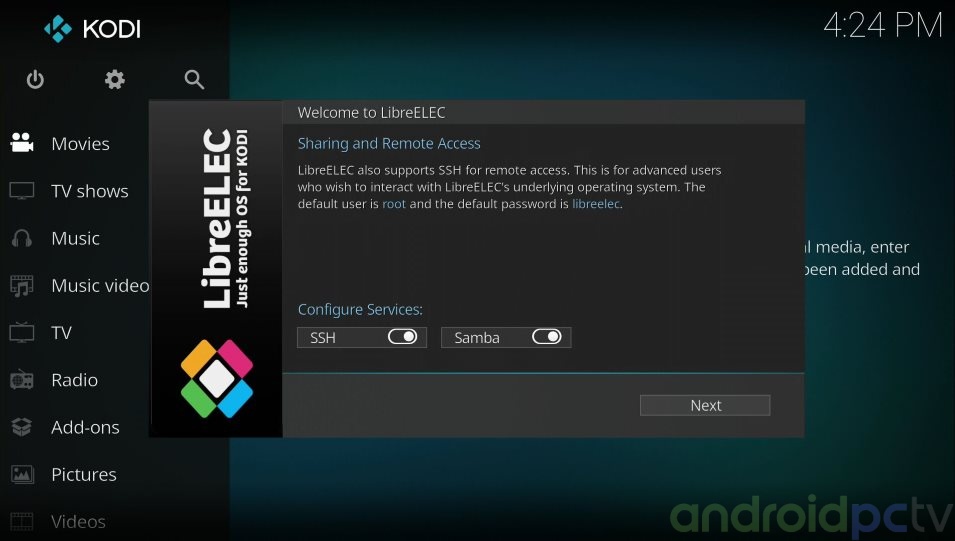
내부 TV-Box 스토리지에 LibreELEC 설치
이 프로세스를 통해 TV-Box에서 Android 를 완전히 제거 하고 LibreELEC 을 유일한 시스템으로 사용함으로써 모든 것이 내부 메모리에 훨씬 빨리로드되므로 KODI의 전체 속도를 향상시킬 수 있습니다. 결과가 마음에 들지 않으면 문제없이 Android를 다시 설치할 수 있습니다.
LibreELEC로 고급 프로세스를 설치하고 수행하려면 로컬 네트워크를 통해 SSH 를 사용하여 PC에서 TV-Box에 연결해야 합니다. 기본 단계를 익힌 후에는 프로세스가 간단합니다.
- LibreELEC에서 시스템> 시스템 정보> IP 주소를 입력하고 확인하십시오 (예 :“192.168.0.XX”).
- 시스템> LibreELEC> 서비스 내에서 SSH 및 Samba를 활성화합니다

- PC에 Putty 를 설치하고 실행 하고 "호스트 이름"섹션에서 IP를 소개하고 "열기"를 클릭하십시오.
- 퍼티 창에서 사용자 " root "와 암호 " libreelec "을 입력하십시오. 명령 행에 도착합니다
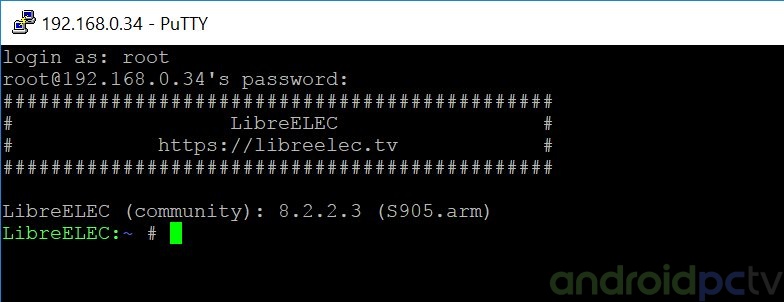
- TV-Box의 내부 메모리에서 설치를 시작하려면 " installtointernal " 명령을 실행합니다
- 이 과정은 몇 분 정도 소요될 수 있으며 TV-Box는 항상 LibreELEC에서 부팅됩니다
- Android 를 복원 하려면 TV-Box 용 펌웨어 (웹 사이트의 검색 창 사용)를 다운로드 한 다음 설명서를 따라 재설치해야합니다.
LibreELEC 업데이트
- LibreELEC 시스템 파일 *을 다운로드하십시오 . img.gz를 다시 사용하면 장치 트리 파일도 다운로드 할 수 있습니다 (이름을 바꿀 필요 없음)
- LibreELEC 시스템에서 앞에서 말한 것처럼 SAMBA 시스템을 활성화 해야합니다 : System> LibreELEC> Services
- 업데이트하기 전에 시스템> LibreELEC> 시스템> 백업에서 시스템을 백업하는 것이 좋습니다.
- 파일 탐색기로 들어가서 로컬 네트워크에 액세스하고 LibreELEC 내의 "Update"폴더에 연결합니다.
이를 활용하여 "Backup"폴더 안에 백업 파일을 복사 할 수 있습니다 - 이 폴더에있는 두 파일을 복사하십시오
- TV-Box를 다시 시작하고 시스템 업데이트를 시작하십시오
라이브러리에 KODI 애드온 설치
추가 기능을 설치하는 과정은 KODI 를 사용하는 다른 시스템에서와 마찬가지로 공용 저장소를 통해 또는 추가 기능을 다운로드하여 수동으로 설치하는 방식과 동일합니다.
- 주의 : LibreELEC 용 애드온 을 다운로드 할 때마다 Linux 버전 을 다운로드해야 합니다. Android 버전은 아닙니다.
일반적으로 SoC에 적합한 버전은 ARM v7 이며, 현재 일부 TV-Box에는 64 비트 SoC가 있으며 v7과 동일하게 호환됩니다. - 애드온을 수동으로 설치하려면 설정> 시스템> 애드온 = "알 수없는 소스"활성화를 변경해야합니다.

LIBREELEC의 원격 제어
우리가 설치하는 LibreElec의 배포판은 모든 TV-Box에 일반적이며 수천 개의 서로 다른 리모콘 이 있습니다. 직렬 리모콘이이 시스템에서 작동하지 않아서 다른 대안이있을 수 있습니다.
- 시스템에서 파일을 수정하여 원격을 구성 하면이 스레드 에서 원격 제어 설정의 몇 가지 예를 볼 수 있습니다 .
- Android 또는 iOS 와 함께 스마트 폰에서 Kodi 리모컨 앱 사용
- 같은 마우스 또는 기타 USB 어댑터, 사용 로지텍 콤보 또는 하나의 키보드 모두를.
LibreELEC과 CoreELEC의 개념, 장점, 설치 가능한 기기와 설치 방법, 리모컨 추가 방법 정리
https://destinyrev.kro.kr/archives/994
LibreELEC과 CoreELEC의 개념, 장점, 설치 가능한 기기와 설치 방법, 리모컨 추가 방법 정리 | 라진의 멀티미디어 월드
1. 개념 ELEC 시리즈는 기본적으로 Kodi 입니다. Kodi는 간단하게 말하면 멀티미디어 재생 앱을 말하며, 로컬 및 네트워크, 그리고 클라우드에 있는 파일을 재생할 수 있으며, 애드온을 통해 기능을 추가할 수 있고, 미디어 센터 역할을 수행할 수 있습니다. Kodi의 이전 이름은 XBMC였고, 엑스박스 게임기의 홈브류 앱이었습니다. XMBC는 기능이
destinyrev.kro.kr
넷플릭스 Addon을 설치하고 실행하면,
Widevine DRM을 스스로 설치하여 동작한다고 합니다.
=========================
안드로이드TV용 추천 응용앱
1. Kodi Destiny 스킨

A. KODI 설치 후 실시간 티비 세팅하기
https://cafe.naver.com/mk802/38742
B.초보자를 위한 Kodi Destiney 설치 동영상
https://cafe.naver.com/mk802/37276
C. [초심자용] 안드로이드셋탑 ATV OS Kodi 초기설정 및 Destiny 스킨 설치 및 설정 200527
https://cafe.naver.com/mk802/37319
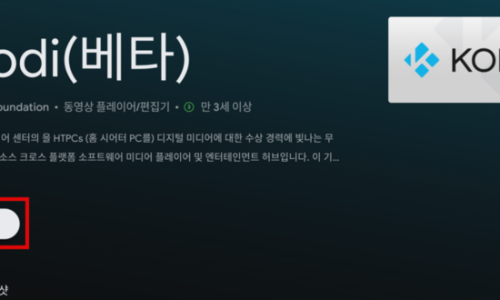
D. 밤보리 Kodi 저장소를 통한 한국사용자용 애드온 설치
https://cafe.naver.com/mk802/38735
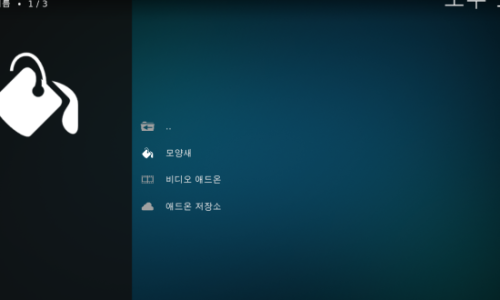
2. Allive (Wave, 티빙 가입자 로그인 기준 실시간 방송시청)
https://github.com/HISONA/allive/releases
Releases · HISONA/allive
Allive TV Release. Contribute to HISONA/allive development by creating an account on GitHub.
github.com
[Zeskit] HDMI 2.1 인증케이블 : Zeskit Ultra HD High Speed 8K60 4K120
Ultra High Speed HDMI 케이블 : EddyLab
[EddyLab] 품질이 우수한 제품을 검증하여 저렴하게 판매합니다.
smartstore.naver.com
EddyLab USB-C PD (F) to DC플러그
EddyLab USB-C PD to DC플러그 : EddyLab
[EddyLab] 품질이 우수한 제품을 검증하여 저렴하게 판매합니다.
smartstore.naver.com
EddyLab USB-C PD(F) to DC 케이블 타입
EddyLab USB-C PD to DC 케이블 타입 : EddyLab
[EddyLab] 품질이 우수한 제품을 검증하여 저렴하게 판매합니다.
smartstore.naver.com
[LVSUN] USB-C PD 노트북어뎁터 : EddyLab
LVSUN USB-C타입 USB-PD 트리거케이블 DC플러그 : EddyLab
[EddyLab] 품질이 우수한 제품을 검증하여 저렴하게 판매합니다.
smartstore.naver.com
4세대 양방향 마그네틱고속충전케이블 : EddyLab
EddyLab 마그네틱 고속충전케이블 USB C타입 8핀 5핀 <세트상품 행사 1+1> : EddyLab
[EddyLab] 품질이 우수한 제품을 검증하여 저렴하게 판매합니다.
smartstore.naver.com
USB-C to 3.5mm DAC Audio & MIC + USB-C PD 충전 Adapter : EddyLab
USB-C to 3.5mm DAC Audio+Type-C PD 충전 Adapter : EddyLab
[EddyLab] 품질이 우수한 제품을 검증하여 저렴하게 판매합니다.
smartstore.naver.com
[GaN] EddyLab 65W 1C GaN PPS 초소형 휴대용 고속충전기
기존 동급전원 충전기 대비
40% 정도로 부피를 최소화하고,
신용카드 사이즈로 만들어진
한국형플러그 초소형 고속충전기로서,
USB-C PD PPS 고속충전이 가능한
스마트폰, 노트북, Apple iPad Pro 그리고 게임기 등에
간단히 연결하여 사용이 가능합니다.

[GaN] EddyLab 65W 1C GaN PPS 초소형 휴대용 고속충전기 - 양산제품Test
[GaN] EddyLab 65W 1C GaN PPS 초소형 휴대용 고속충전기 - 양산제품Test 안녕하십니까 ? EddyLab입니다. 작년에 GaN충전기 관련으로 준비를 했었는데, 코로나19사태로 양산일정이 늦어져서 이제 겨우
muritzy.tistory.com
EddyLab 65W 1C GaN PPS 초소형 휴대용 고속충전기
멀티충전기 : EddyLab
[EddyLab] 품질이 우수한 제품을 검증하여 저렴하게 판매합니다.
smartstore.naver.com
'NAS > Kodi, Plex' 카테고리의 다른 글
| [초심자용] 안드로이드셋탑 ATV OS Kodi 초기설정 및 Destiny 스킨 설치 및 설정 200527 (0) | 2020.05.27 |
|---|---|
| Kodi18 + Netflix addon + InputStream Adaptive = 4K HDR + ATMOS Passthrough (0) | 2019.07.13 |
| LibreELEC 9.0 출시 : Linux 배포판, Kodi 미디어 센터 구축 (0) | 2019.02.07 |
| Kodi 18 "Leia"출시 (크로스 플랫폼, 오픈 소스 미디어 센터) (0) | 2019.01.30 |
| PlexKodiConnect (PKC) - 최고의 프론트 엔드 미디어 플레이어 인 Kodi와 최고의 멀티미디어 백엔드 서버 인 Plex를 결합하십시오. (0) | 2019.01.28 |
